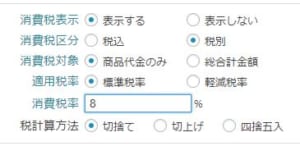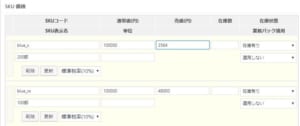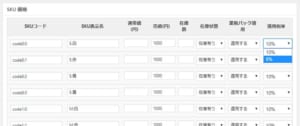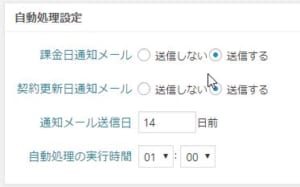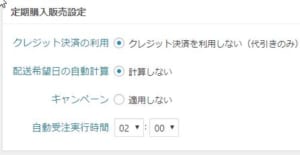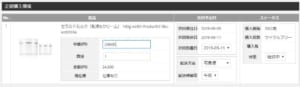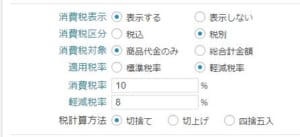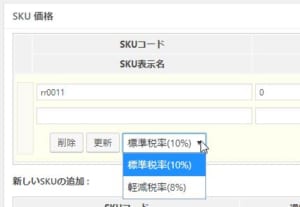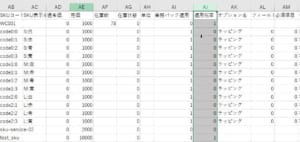間もなく訪れる(2019年10月1日)消費税増税そして軽減税率導入に際して、Welcart の設定方法と、どの様に10月1日を迎えるかについて解説したいと思います。
軽減税率対応のWelcartのバージョンは 1.9.22 です。まずは Welcart を最新版にアップグレードしてください。また、Welcart 拡張プラグインをご利用の場合は、それらも最新版にアップグレードする必要があります。拡張プラグインは、Welcart.com のマイページからダウンロードできます。
新たな消費税が適用されるタイミングは、商品を発送する日で決まると言われています。つまり9月30日に消費税8%で販売した商品なのに、10月1日に発送すると納税は10%となり、2%自己負担しなくてはいけないという事になります。では、逆に9月30日から10%に設定してしまうと、恐らくお客様からクレームが来ることになるでしょう。そのため通信販売には経過措置が認められています。
この経過措置とは、2019年4月1日以前から販売(価格を提示)している商品の場合、予約もしくは申し込みを10月以前に行っていれば、販売・発送は10月1日以降でも8%据え置きにできるというものです。2%の自己負担は必要ないという事ですね。税務署にどのように申告するのかは割愛させていただきますが、システム側としては何も考えずに10月1日に税率を変更すれば良いのですから安心です。
税率を変更する際は、メンテナンスモードプラグインなどを利用してショップをメンテナンスモードにします。設定を変更し、正しく消費税が加算されるのを確認したのちメンテナンスモードを解除します。
標準税率のみのショップの場合
では、実際に消費税を10%に変更するのは何時に行えば良いでしょう。 理想的な時間と言えばやはり10月1日00時00分00秒ですが、でもどうしても夜中の0時に変更ができない場合は、恐らく出社した時間(9時ごろ)に設定変更することになります。もし10月1日の0時から変更するまでの間に8%のまま販売された受注に対しては10%の納税が必要となりますが、深夜から未明にかけてはそれほど多く注文が入るわけではないので、通常はあまり気にしなくても良いかもしれません。
消費税区分が「税別」の時
右の図は、基本設定の消費税設定の欄です。消費税率を8%から10%に変更して更新します。消費税対象を「商品代金のみ」としているショップは、その他の料金(送料、代引き手数料など)の変更を行う必要がありますので忘れないようにしましょう。
その他の変更は特にありません。
消費税区分が「税込み」の時
消費税率を8%から10%に変更して更新するのは上記と同じですが、こちらの場合商品価格を全て変更する必要があります。商品点数が少ない場合は、右の図のように商品編集画面で売価を修正していくのが良いかと思います。商品点数が多い場合は、CSVファイルによる商品データの更新が有効です。軽減税率対応のバージョンでは、今までのCSVと若干フォーマットが異なりますので、CSVでデータを更新する際は、必ず最新バージョンの Welcart にて商品CSVをダウンロードして、そのファイルを編集、アップロードして更新を行います。
また、税込みの場合も、消費税対象を「商品代金のみ」としているショップは、その他の料金(送料、代引き手数料など)の変更を行う必要がありますので忘れないようにしましょう。
- usc-e-shop/logs/itemcsv_log.txt への書き込み権限
- php の処理実行時間(max_execution_time)の延長
以上は、サーバー設定の知識が必要です。 また、CSV で一括更新する際は、必ずバックアップを取ってから行ってください。
通常の都度課金の物販サイトはこれだけで変更完了なのですが、次のようなサイトは注意が必要です。
自動継続課金を行っているショップ(DLSeller)
拡張プラグイン DLSeller を利用して自動継続課金を行っている場合は、継続する金額を変更する必要があります。この金額の変更は CSVによる一括更新ができませんが、自動課金されるのは一日一回と決まっているので、ある程度余裕をもって変更ができます。右の図は、DLSeller の設定画面の一部です。このサイトでは、毎日01:00(午前1時時)に課金処理がされるので、処理時間までに課金額の変更を行えば良いという事になります。
課金額の変更方法は、利用しているクレジット会社によって異なります。
- PayPal の場合 PayPal アカウント>定期支払の詳細>金額を変更する
- ルミーズの場合 ルミーズ加盟店バックヤードシステム>カード決済>自動継続課金>詳細>「請求金額」を変更する
- WelcartPay の場合 Welcart 継続課金会員リストにて「注文番号」をクリック>消費税額を10%の額に変更して「設定を更新」をクリック>もう一度継続課金会員リストに戻って金額が変更されているかを確認する
自動継続課金の場合も、10月1日に基本設定の消費税率を10%に変更しておく必要があります。これによって、10月1日以降の新規受注では10%の税額で自動継続課金が行われるようになります。税込みの場合は、商品編集画面にて売価を変更してください。
もちろんお客様の対して、事前に消費税変更に伴う契約金変更の告知はしておいた方が良いでしょう。
定期購入を行っているショップ(AutoDelivery)
定期購入拡張プラグイン AutoDelivery を利用しているショップでは、自動受注が実行される時間が決まっています。右の図は、AutoDelivery のオプション設定画面です。設定では02:00に処理が実行されるようになっていますので、このショップの場合は、日付が変わってから2時間の間に次のように消費税の変更を行う必要があります。
消費税区分が「税別」の時
通常の物販サイトと同じように、基本設定の消費税率を8%から10%に変更して更新します。 消費税対象を「商品代金のみ」としているショップは、その他の料金(送料、代引き手数料など)の変更を行う必要がありますので忘れないようにしましょう。
消費税区分が「税込み」の時
消費税率を8%から10%に変更して更新するのは上記と同じですが、税込みの場合、商品マスタの売価の変更、および定期購入データの商品価格を全て変更する必要があります。右の図のように定期購入データ編集画面で売価を修正してください。こちらは残念ながら一括変更はできません。 商品マスタの修正は、商品CSVを利用することができます。軽減税率を導入するショップの場合
ここまで標準税率のお話をしてきましたが、軽減税率の設定はもうひと手間かかります。 右の図は、軽減税率の設定例です。適用税率で軽減税率を選択すると、2つの税率設定できるようになります。10%となっている所が通常商品の税率、8%となっている所が軽減税率です。たとえ全ての商品が軽減税率であっても、送料や手数料は10%扱いになるので、やはり標準税率と軽減税率の2つを設定しておく必要があります。軽減税率を導入するショップは、この設定の他に、どの商品が通常税率で、どの商品が軽減税率かを、商品ごとに設定する必要があります。
この商品の更新作業は、商品点数が多いショップではかなりの作業になってしまい、10月1日を迎えて0時から作業は難しいかと思います。そこで、CSVを使って、事前に設定しておく方法をご紹介します。
消費税区分が「税別」の時
消費税区分が「税別」の場合は、商品CSVを使った一括更新によって、事前に軽減税率設定をしておくことが可能です。作業中はショップを一時メンテナンスモードにする必要がありますが、この作業は10月1日を迎える前に行える作業ですので、計画的に準備することができます。 次の手順で行います。Welcart および拡張プラグインが最新版であることを確認してください。
- メンテナンスモードにする
- 基本設定で「軽減税率」を選択し、各税率を設定する
- 商品マスター・リスト画面でCSV(全項目)をダウンロードする
- CSVを開き適用税率を編集する。0が通常税率、1が軽減税率
- 商品マスター・リスト画面で、編集したCSVをアップロードして一括更新する
- 商品編集画面を開き設定を確認。購入テストを行い金額を確認する
- 問題なければ、基本設定で「標準税率」を選択して更新
- メンテナンスモードを解除する
以上の作業を事前に行っておけば、あとは基本設定の消費税設定を軽減税率に設定するのみとなります。
消費税区分が「税込み」の時
消費税区分が「税込み」の場合は、事前に準備することができないので、「軽減税率を導入するショップの場合」の説明に記載されている商品情報編集画面のSKU価格ブロックを選択し各SKU価格を変更する作業が必要となります。CSVで編集する点は、通常価格や売価と適用税率(0が通常税率、1が軽減税率)となります。
以上が、消費税変更に伴うWelcartでの設定方法です。運用方法ごとに対応作業が異なりますので、皆さんそれぞれご自分のショップに合った作業を行うことになります。
特に「税込み」「税別」に拘らないのであれば、これを機に「税別」にしておくと、万が一また消費税率が変更されたときに負担を軽減できます。さらに消費税対象を「総合計金額」として、送料や代引き手数料等も税別で設定しておくとベストです。